Google Docs tam özellikli harika bir hizmettir. Başlıca avantajlarından biri, Google Docs’un kullanıcılarına birçok şeyi otomatikleştirme fırsatı vermesidir. Örneğin, metninizin biçimlendirmesi kolayca değiştirilebilir ve bu değişiklikler basitçe tüm belgeye yayılabilir.
Ne yazık ki listeyi alfabetik sıraya koyamazsınız çünkü bu özellik Google Dokümanlar tarafından otomatik olarak desteklenmez. Alfabetik sıralama, bir listeyi alfabetik sıraya göre sıralamaya yönlendirir. MS Word gibi diğer kelime işlem uygulamalarında yapılabilir.
Aşağıdaki bilgiler Google Docs’ta alfabetik sıralamanın nasıl yapılacağı hakkında her şeyi açıklayacaktır.
‘Sıralanmış Paragraflar’ eklentisini kullanarak paragrafları sıralama
“Sıralanmış Paragraflar” eklentisi, Google Dokümanlar’da paragrafları sıralamak için kullanışlı bir araçtır. Paragrafları alfabetik sıra, uzunluk ve hatta rastgele sıra gibi çeşitli kriterlere göre sıralamanıza olanak tanır. İşte Google Dokümanlar’da paragrafları sıralamak için “Sıralanmış Paragraflar” eklentisinin nasıl kullanılacağına dair adım adım bir kılavuz.
Eklentiyi Yükleyin
“Sıralanmış Paragraflar” eklentisini kullanmak için öncelikle Google Workspace Marketplace’ten yüklemeniz gerekir. İşte nasıl yapılacağı:
- Google Dokümanınızı açın.
- Üst menüdeki Uzantılar’a tıklayın.
- Açılır menüde farenizi Eklentiler’in üzerine getirin.
- Eklentileri al’a tıklayın.
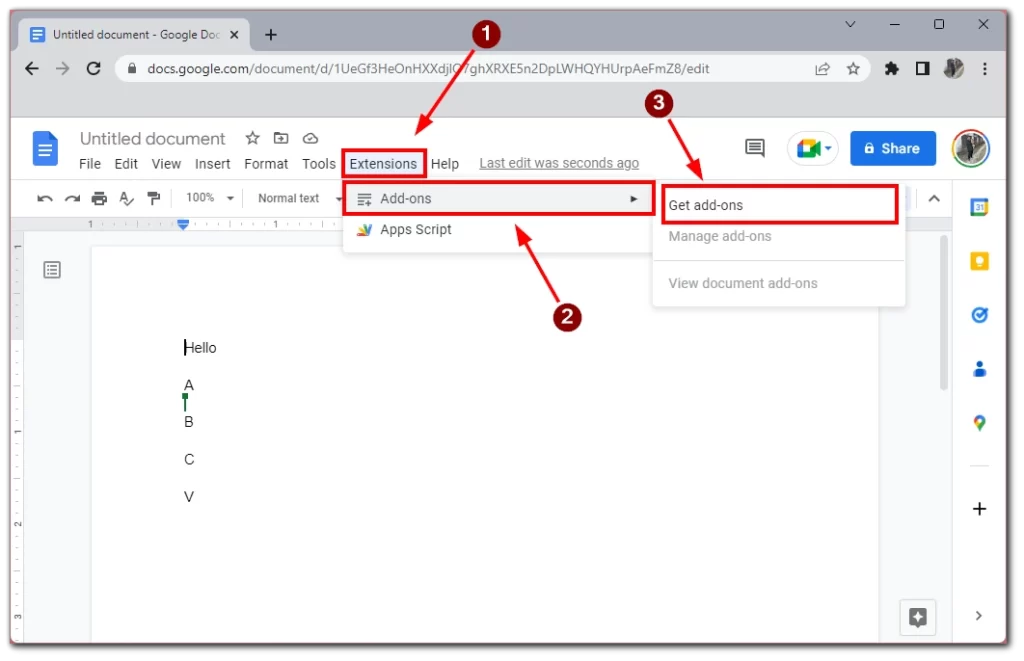
- Arama kutusuna Sıralanmış Paragraflar yazın.
- Yükle düğmesine tıklayın.
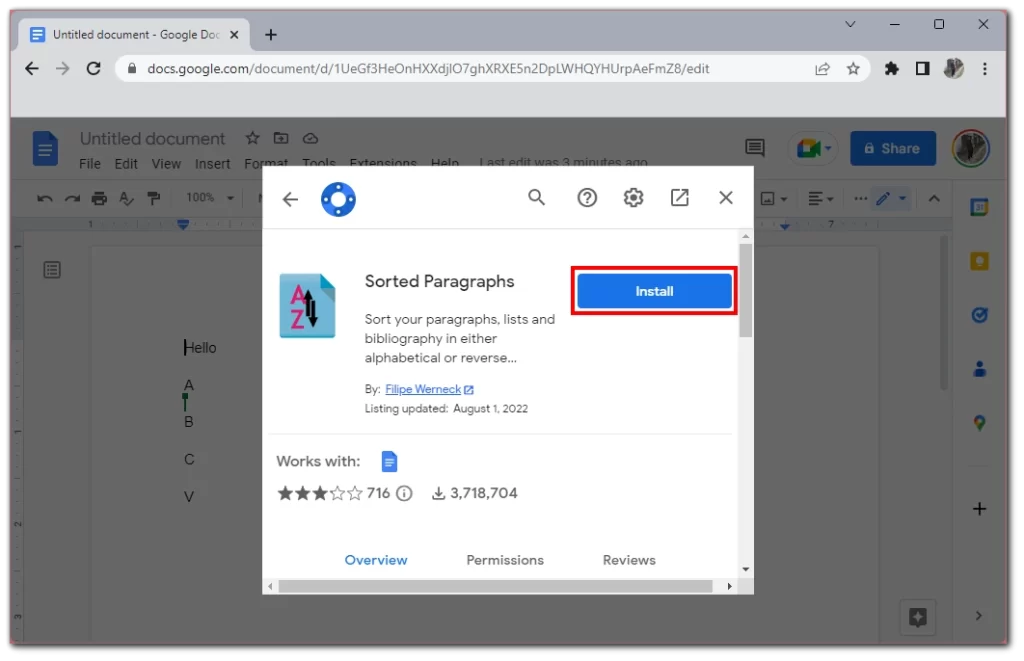
- Yükleme işlemini tamamlamak için yönergeleri izleyin.
Sıralanacak paragrafları vurgulayın
Eklentiyi yükledikten sonra, sıralamak istediğiniz paragrafları seçin. Windows’ta “Ctrl” tuşunu veya Mac’te “Command” tuşunu basılı tutup her bir paragrafa tıklayarak birden fazla paragraf seçebilirsiniz.
Sıralanmış Paragraflar eklentisini kullanın
İstediğiniz metni vurguladıktan ve doğru eklentiyi yükledikten sonra tek yapmanız gereken bu adım adım talimatları takip etmektir:
- Üst menüdeki Uzantılar’a tıklayın.
- Açılır listede, Sıralanmış Paragraflar’ın üzerine gelin.
- A-Z Sırala ve Z-A Sırala olmak üzere iki seçenek göreceksiniz. İstediğinizi seçin ve sıralama, belirttiğiniz kriterlere bağlı olarak o anda uygulanacaktır.
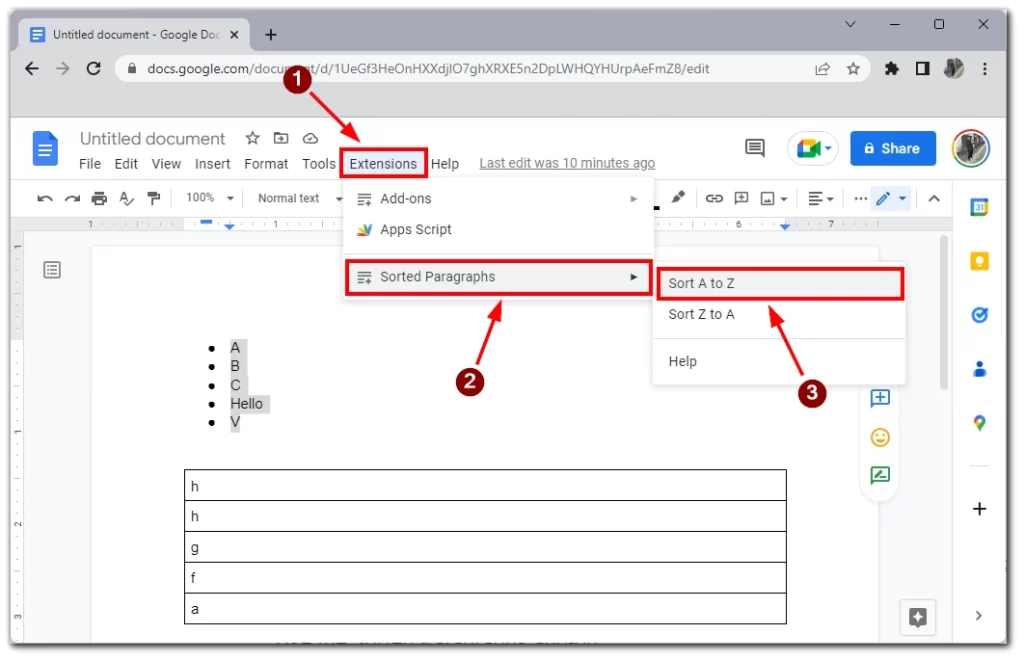
İşte bu kadar! “Sıralanmış Paragraflar” eklentisi artık seçtiğiniz paragrafları seçtiğiniz kriterlere göre sıralayacaktır. Bir listeyi veya yerleşik bir Google Docs tablosunu alfabetik olarak sıralamanız gerekse bile bu eklentinin size yardımcı olacağını unutmayın.
Sonuç olarak, “Sıralanmış Paragraflar” eklentisi Google Docs’ta paragrafları sıralamak için kullanışlı bir araçtır. Bu eklenti ile paragrafları çeşitli kriterlere göre hızlı bir şekilde sıralayabilir ve belgelerinizi daha düzenli ve kolay okunur hale getirebilirsiniz.
Google Dokümanlar’da son belgeleri alfabetik sıraya dizme
Google Docs, en son düzenlediğiniz belgelerin kaydını tutarak ihtiyacınız olan dosyalara hızlı bir şekilde erişmenizi kolaylaştırır. Google Dokümanlar’da son düzenlediğiniz dokümanları alfabetik olarak sıralamak, belirli dosyaları daha hızlı bulmanıza ve çalışma alanınızı düzenli tutmanıza yardımcı olabilir. Google Dokümanlar’da son belgelerinizi nasıl alfabetik sıraya dizeceğinizi aşağıda bulabilirsiniz:
- Google Docs listenizi Google Docs’ta açın.
- Ekranın sağ tarafında görünen sırala düğmesine tıklayın.
- Burada Başlık sıralama seçeneklerinden birini seçmeniz gerekir.
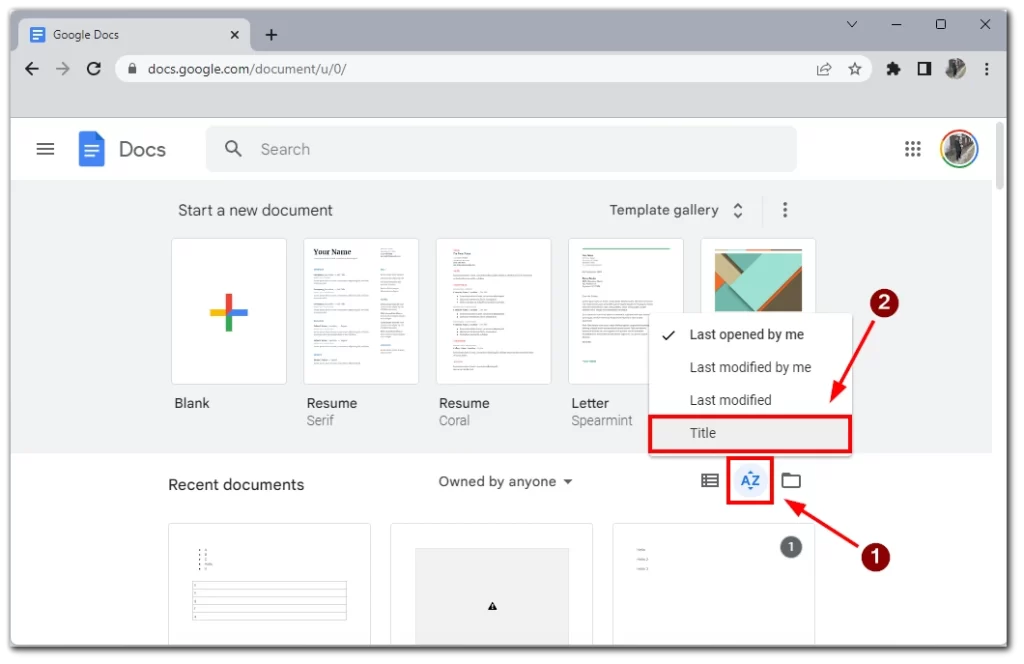
Bu sıralamanın önce başlığında sayı olan belgeleri, ardından da A’dan Z’ye harfleri koyacağını unutmayın. Düzinelerce hatta yüzlerce belgeniz varsa bu, belgelerinizi düzenli tutmanın kullanışlı bir yoludur. Ayrıca belgelerinizi hızlı bir şekilde bulabilmeniz için arama çubuğunu kullanmanızı öneririm.
Google Docs’ta alfabetik sıralama için ipuçları
Google Dokümanlar’da alfabetik sıralama; listeleri, dokümanları ve kütüphaneleri düzenlemek için kullanışlı bir özelliktir. İşte Google Dokümanlar’da etkili bir şekilde alfabetik sıralama yapmanıza yardımcı olacak bazı ipuçları:
- Doğru Aralığı Seçin: Bir listeyi veya belgeyi alfabetik sıraya dizerken, doğru hücre veya paragraf aralığını seçtiğinizden emin olun. Aksi takdirde, yanlışlıkla yanlış içeriği alfabetik hale getirebilir veya önemli öğeleri dışarıda bırakabilirsiniz.
- Tutarlı Olun: Alfabetik sıralama yaparken büyük harf kullanımı, noktalama işaretleri ve biçimlendirme konusunda tutarlı olmak önemlidir. Bu, tüm öğelerin doğru sırada listelenmesini sağlar ve listenin taranmasını kolaylaştırır.
- Klasörler kullanın: Bir kitaplığı veya birden fazla belgeyi alfabetik olarak sıralıyorsanız, içeriğinizi düzenlemek için klasörler kullanmayı düşünün. Bu, belirli belgeleri bulmayı ve ilgili içeriği bir arada tutmayı kolaylaştırır.
- Alfabetik Sıralamadan Önce Düzenleme: İçeriğinizi alfabetik sıralamaya tabi tutmadan önce düzenlemek genellikle yararlı olur. Bu, sıralama düzenini etkileyebilecek hataları veya tutarsızlıkları düzeltmenizi sağlar.
- Eklentileri Kullanın: Google Docs için alfabetik sıralama yeteneklerinizi geliştirebilecek çeşitli eklentiler mevcuttur. Örneğin, “Sıralanmış Paragraflar” eklentisi, bir belgedeki paragrafları belirli kriterlere göre hızlı bir şekilde sıralamanıza olanak tanır.
Bu ipuçlarını izleyerek Google Dokümanlar’daki içeriğinizi etkili bir şekilde alfabetik hale getirebilir, bilgilerinizi bulmayı ve düzenlemeyi kolaylaştırabilirsiniz.










